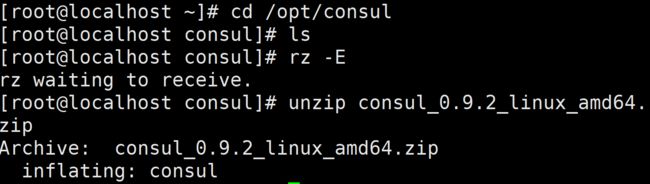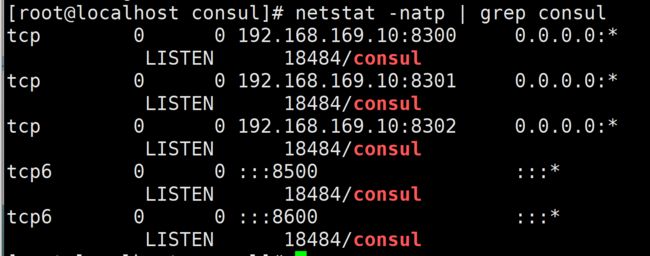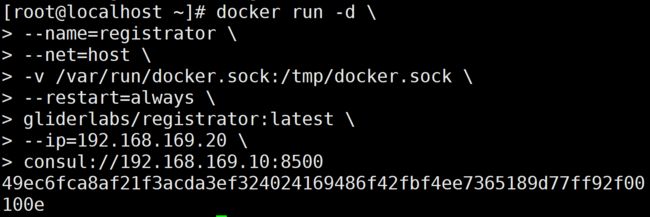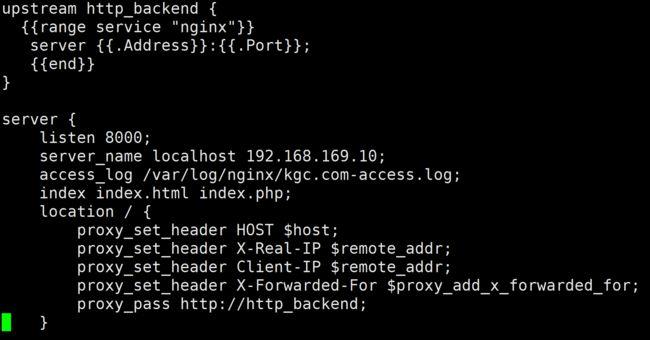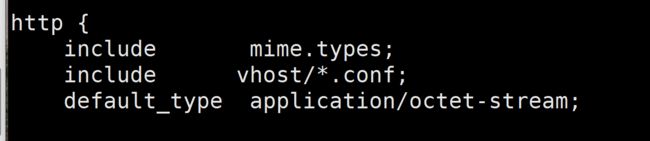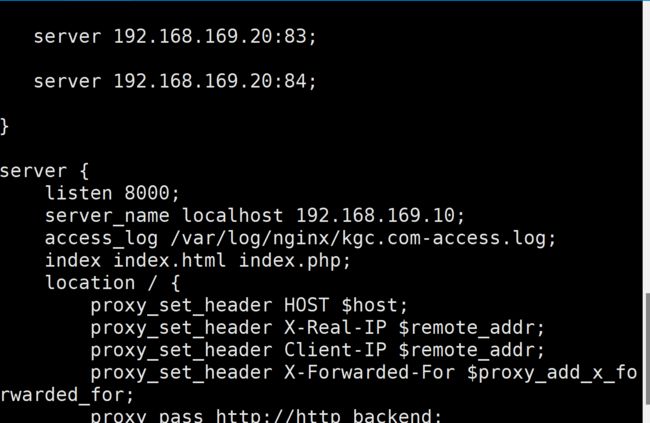容器(第七篇)docker-consul
consul服务器:
1. 建立 Consul 服务
mkdir /opt/consul
cp consul_0.9.2_linux_amd64.zip /opt/consul
cd /opt/consul
unzip consul_0.9.2_linux_amd64.zip
mv consul /usr/local/bin/
//设置代理,在后台启动 consul 服务端
consul agent \
-server \
-bootstrap \
-ui \
-data-dir=/var/lib/consul-data \
-bind=192.168.80.15 \
-client=0.0.0.0 \
-node=consul-server01 &> /var/log/consul.log &
netstat -natp | grep consul
启动consul后默认会监听5个端口:
8300:replication、leader farwarding的端口
8301:lan cossip的端口
8302:wan gossip的端口
8500:web ui界面的端口
8600:使用dns协议查看节点信息的端口
看集群状态:consul info | grep leader
通过 http api 获取集群信息
curl 127.0.0.1:8500/v1/status/peers #查看集群server成员
curl 127.0.0.1:8500/v1/status/leader #集群 server-leader
curl 127.0.0.1:8500/v1/catalog/services #注册的所有服务
curl 127.0.0.1:8500/v1/catalog/nginx #查看 nginx 服务信息
curl 127.0.0.1:8500/v1/catalog/nodes #集群节点详细信息
安装registrator服务器:
安装 Gliderlabs/Registrator
Gliderlabs/Registrator 可检查容器运行状态自动注册,还可注销 docker 容器的服务到服务配置中心。目前支持 Consul、Etcd 和 SkyDNS2。
docker run -d \
--name=registrator \
--net=host \
-v /var/run/docker.sock:/tmp/docker.sock \
--restart=always \
gliderlabs/registrator:latest \
--ip=192.168.169.20 \
consul://192.168.169.10:8500
测试服务发现功能是否正常
docker run -itd -p:83:80 --name test-01 -h test01 nginx
docker run -itd -p:84:80 --name test-02 -h test02 nginx
docker run -itd -p:88:80 --name test-03 -h test03 httpd
docker run -itd -p:89:80 --name test-04 -h test04 httpd
验证 http 和 nginx 服务是否注册到 consul:
http://192.168.169.10:8500
在consul服务器使用curl测试连接服务器:
curl 127.0.0.1:8500/v1/catalog/services
创建consul-template服务器:
①准备 template nginx 模板文件
//在consul服务器上操作
vim /opt/consul/nginx.ctmpl
#定义nginx upstream一个简单模板
upstream http_backend {
{{range service "nginx"}}
server {{.Address}}:{{.Port}};
{{end}}
}
#定义一个server,监听8000端口,反向代理到upstream
server {
listen 8000;
server_name localhost 192.168.169.10;
access_log /var/log/nginx/kgc.com-access.log; #修改日志路径
index index.html index.php;
location / {
proxy_set_header HOST $host;
proxy_set_header X-Real-IP $remote_addr;
proxy_set_header Client-IP $remote_addr;
proxy_set_header X-Forwarded-For $proxy_add_x_forwarded_for;
proxy_pass http://http_backend;
}
}
安装nginx:
编译安装nginx
yum -y install pcre-devel zlib-devel gcc gcc-c++ make
useradd -M -s /sbin/nologin nginx
tar zxvf nginx-1.12.0.tar.gz -C /opt/
cd /opt/nginx-1.12.0/
./configure --prefix=/usr/local/nginx --user=nginx --group=nginx && make && make install
ln -s /usr/local/nginx/sbin/nginx /usr/local/sbin/
3. 配置 nginx
vim /usr/local/nginx/conf/nginx.conf
......
http {
include mime.types;
include vhost/*.conf; #添加虚拟主机目录
default_type application/octet-stream;
......
创建虚拟主机目录
mkdir /usr/local/nginx/conf/vhost
创建日志文件目录
mkdir /var/log/nginx
启动nginx
nginx
配置并启动 template
unzip consul-template_0.19.3_linux_amd64.zip -d /opt/
cd /opt/
mv consul-template /usr/local/bin/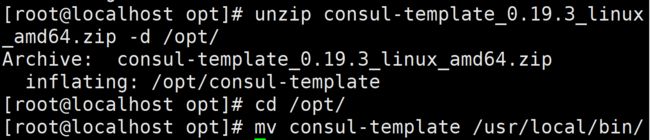
//在前台启动 template 服务,启动后不要按 ctrl+c 中止 consul-template 进程。
consul-template --consul-addr 192.168.80.15:8500 \
--template "/opt/consul/nginx.ctmpl:/usr/local/nginx/conf/vhost/kgc.conf:/usr/local/nginx/sbin/nginx -s reload" \
--log-level=info
另外打开一个终端查看生成配置文件/usr/local/nginx/conf/vhost/kgc.conf